Mostantól egyetlen érintéssel letilthatja az összes eszközérzékelőt!

Manapság az Android okostelefonok különféle beépített érzékelőkkel rendelkeznek, amelyek izgalmas és fantasztikus funkciókat kínálnak. Azok számára, akik nem ismerik, a telefonérzékelő a mobiltelefonokban használt alkatrész. Ezeknek az alkatrészeknek a szerepe a környezet változásainak észlelése és a telefon által feldolgozható elektronikus jelekké alakítása.
Az érzékelők fantasztikus funkciókat hoznak okostelefonjainkba, mint például az automatikus képernyőzár, a navigáció, a giroszkópos játék, az iránytű stb. Érzékelők nélkül okostelefonjaink unalmasak lennének. Bár a szenzorok óriási szerepet játszanak okostelefonja intelligenssé tételében, felhasználhatók az eszköz feltörésére és a tartózkodási hely nyomon követésére.
A rosszindulatú alkalmazások az eszköz érzékelőit, például giroszkópot és gyorsulásmérőt használhatnak a tartózkodási hely nyomon követésére. Biztonsági kutatók azt is megerősítették, hogy a telefon giroszkópja használható billentyűnaplóként a billentyűleütések kitalálására.
Tiltsa le az összes eszközérzékelőt Androidon
Az érzékelőkkel kapcsolatos mindenféle biztonsági kockázat kezelésére az Android 10 újat vezetett be funkció. Az Android 10 lehetővé teszi, hogy egyetlen érintéssel kikapcsolja az összes eszköz érzékelőjét. Tehát ebben a cikkben megosztunk egy részletes útmutatót az összes eszközérzékelő kikapcsolásához Androidon.
A lépések végrehajtása előtt ne feledje, hogy az érzékelők kikapcsolása letiltja az eszköz alapvető funkcióit, például a közelségérzékelőt, az iránytűt, a kamerát stb.
1. lépés. Először nyissa meg a Beállításokat Android-eszközén.
2. lépés: A Beállítások menüben érintse meg az „A telefonról” elemet.
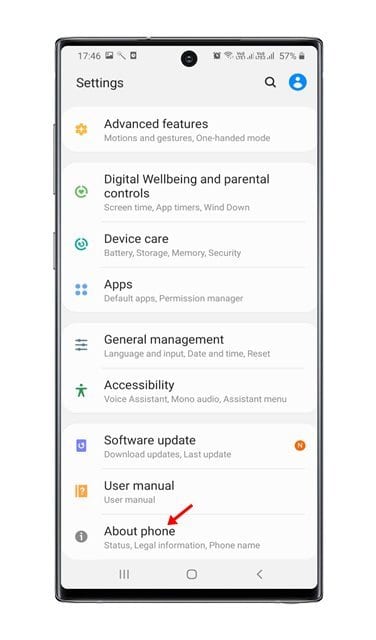
3. lépés: A Telefon névjegye alatt érintse meg a “Szoftverinformáció” elemet, majd keresse meg a “Build Number” opciót.
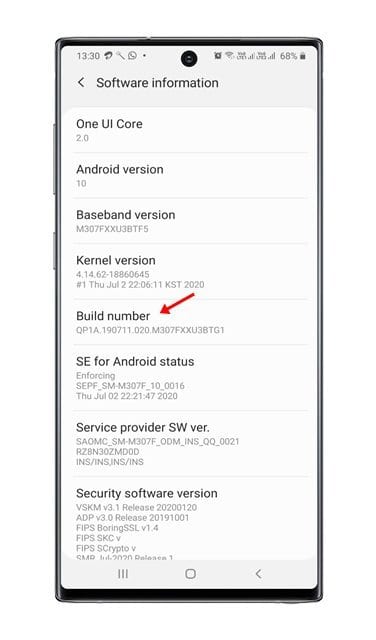
4. lépés: Érintse meg a Build Number 7-szer a Fejlesztői opció engedélyezéséhez.
5. lépés: Most nyissa meg a Beállítások alkalmazást, és érintse meg a „Fejlesztői opció”
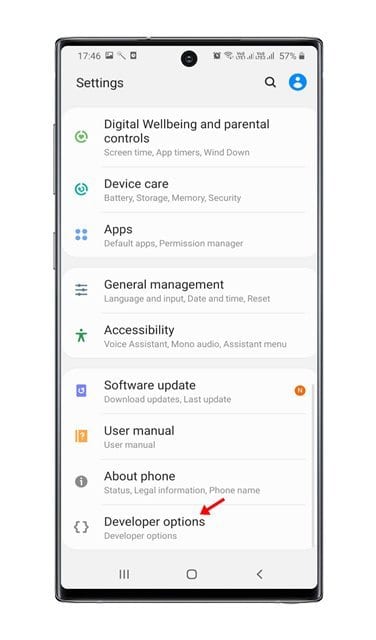
6. lépés A Fejlesztő opciónál érintse meg a “Gyorsbeállítások Fejlesztői csempék” opciót.
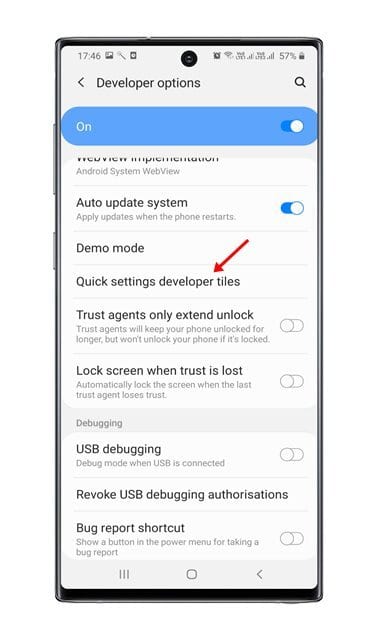
7. lépés. Engedélyezze az „Érzékelők kikapcsolása” csempéket.
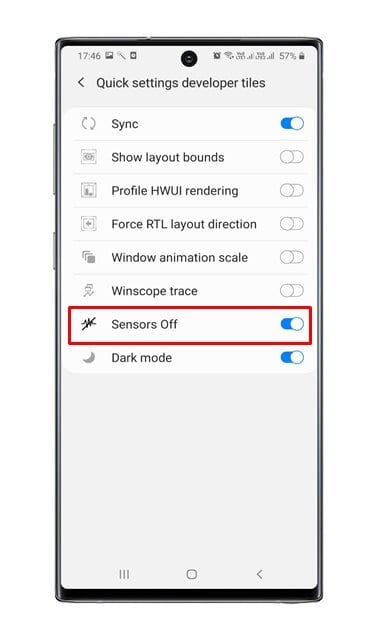
8. lépés: Most húzza le az értesítési redőnyt, és megjelenik egy „Érzékelő kikapcsolva” gomb.
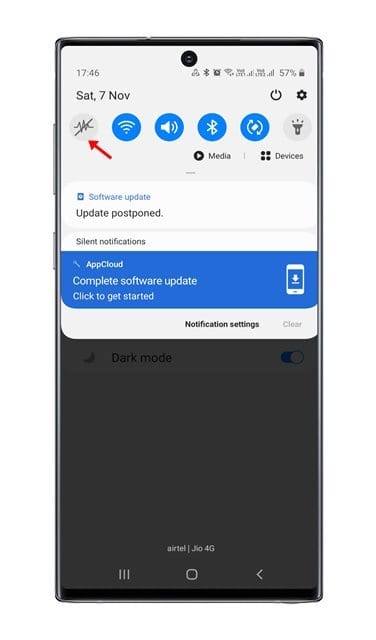
9. lépés: Csak érintse meg az „Érzékelő kikapcsolása” gombot az összes eszközérzékelő letiltásához.
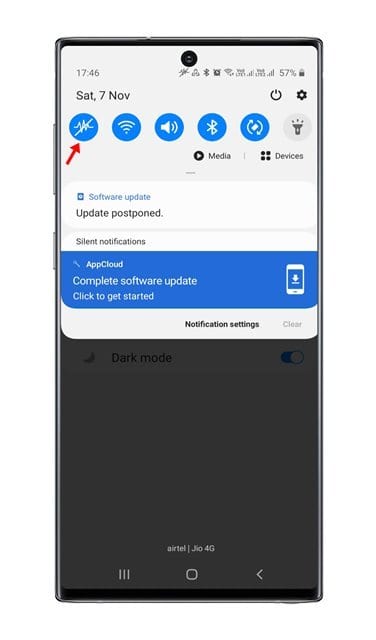
Ha módosítani szeretné bármely érzékelő működését, kövesse ezt az útmutatót – Hogyan lehet letiltani és módosítani az érzékelők működését az Androidon
Ez az! Kész vagy. Így kapcsolhatja ki az összes eszközérzékelőt Androidon. Remélem, ez a cikk segített Önnek! Kérjük, ossza meg barátaival is. Ha kétségei vannak ezzel kapcsolatban, tudassa velünk az alábbi megjegyzés rovatban.




